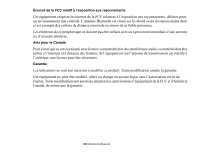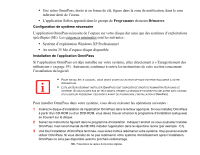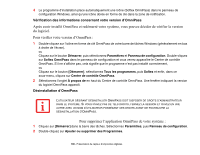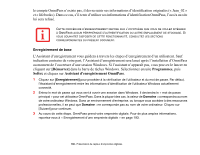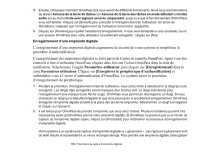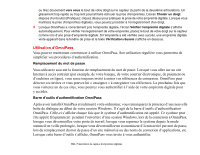Fujitsu T5010 T5010 User's Guide for Configuration A2Q - Page 391
Programmes, Démarrer, Système d'exploitation Windows XP Professionnel
 |
UPC - 611343085182
View all Fujitsu T5010 manuals
Add to My Manuals
Save this manual to your list of manuals |
Page 391 highlights
• Une icône OmniPass, dorée et en forme de clé, figure dans la zone de notification, dans le coin inférieur droit de l'écran. • L'application Softex apparaît dans le groupe de Programmes du menu Démarrer. Configuration de système nécessaire L'application OmniPass nécessite de l'espace sur votre disque dur ainsi que des systèmes d'exploitations spécifiques (SE). Les exigences minimales sont les suivantes : • Système d'exploitation Windows XP Professionnel • Au moins 35 Mo d'espace disque disponible Installation de l'application OmniPass Si l'application OmniPass est déjà installée sur votre système, allez directement à « Enregistrement des utilisateurs » en page 191. Autrement, continuez à suivre les instructions de cette section concernant l'installation du logiciel. • POUR INSTALLER LE LOGICIEL, VOUS DEVEZ AVOIR UN LECTEUR OPTIQUE EXTERNE RACCORDÉ À VOTRE ORDINATEUR. • L'UTILISATEUR DÉSIRANT INSTALLER OMNIPASS DOIT DISPOSER DE DROITS D'ADMINISTRATEUR DANS LE SYSTÈME. SI VOUS N'AVEZ PAS DE TELS DROITS, FERMEZ LA SESSION ET OUVREZ-EN UNE AUTRE AVEC UN NOM D'UTILISATEUR POSSÉDANT CES DROITS AVANT DE POURSUIVRE L'INSTALLATION D'OMNIPASS. Pour installer OmniPass dans votre système, vous devez exécuter les opérations suivantes : 1 Insérez le disque d'installation de l'application OmniPass dans le lecteur approprié. Si vous installez OmniPass à partir d'un CD-ROM ou d'un DVD-ROM, vous devez trouver et lancer le programme d'installation (setup.exe) se trouvant sur le disque. 2 Suivez les instructions figurant dans le programme d'installation. Indiquez l'endroit où vous souhaitez installer OmniPass. Il est recommandé de NE PAS installer l'application dans le répertoire racine (par exemple : C:\). 3 Une fois l'installation d'OmniPass terminée, vous serez invité à redémarrer votre système. Vous pourrez ensuite utiliser OmniPass. Si vous décidez de ne pas redémarrer votre système immédiatement après l'installation, OmniPass ne sera pas disponible avant le prochain redémarrage. 189 - Présentation du capteur d'empreintes digitales